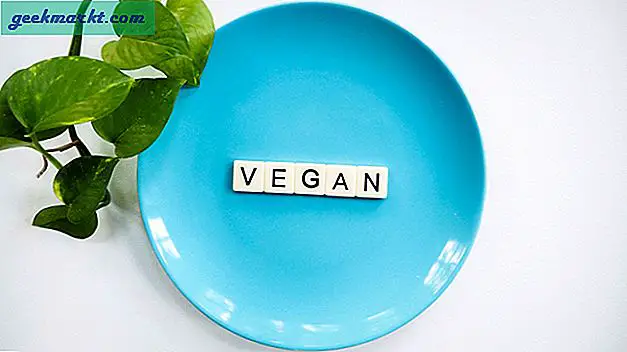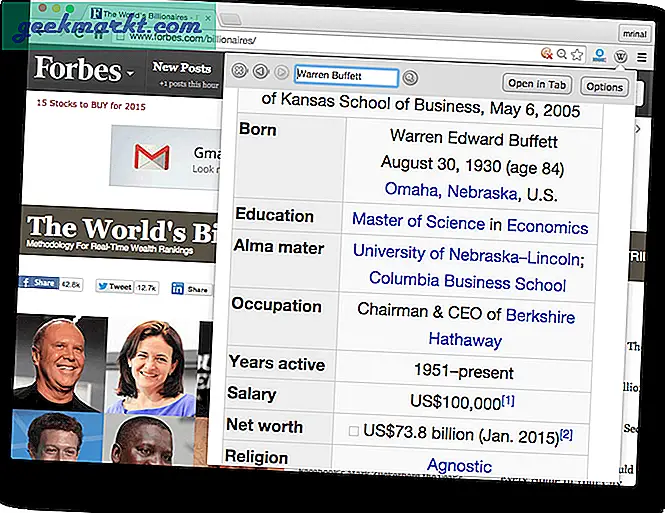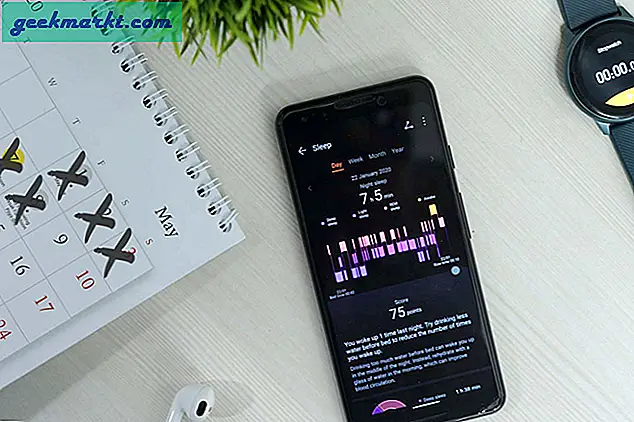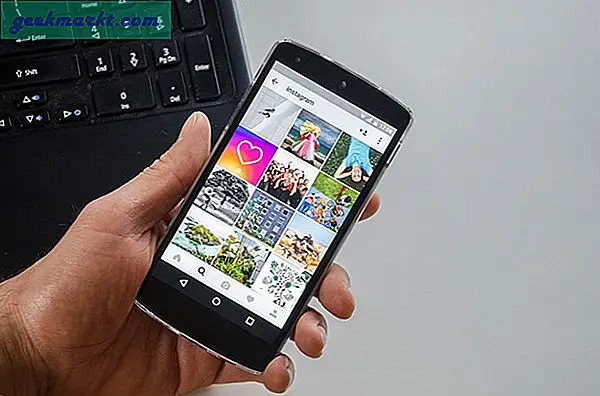Apple ve Google'ın sunduğu "Verilerinizin Bir Kopyasını Alın" seçeneğini zaten bildiğinizden eminim. Multimedya içeriği dahil tüm verilerinizi indirmenize izin verir. Ancak, bunları manuel olarak Google Fotoğraflar'a yükleme zahmetinden geçmeniz gerekir. Neyse ki Apple, kullanıcıların iCloud'daki fotoğrafların birkaç adımda Google Fotoğraflar'a kopyasını oluşturmasına olanak tanıyan yeni bir özellik sundu. Apple'ın biraz açıldığını ve bunun gibi rakip platformları desteklediğini görmek güzel. Daha fazla uzatmadan, fotoğrafların iCloud'dan Google Fotoğraflar'a nasıl kolayca aktarılacağını görelim.
Fotoğrafları iCloud'dan Google Fotoğraflar'a Aktarın
1. İlk adım, açık Apple'ın Verileri ve Gizliliği sayfasına gidin ve giriş yapmak için Apple Kimliğinizi ve parolanızı kullanın. İşiniz bittiğinde, devam etmek için sağdaki ok işaretini tıklayın.
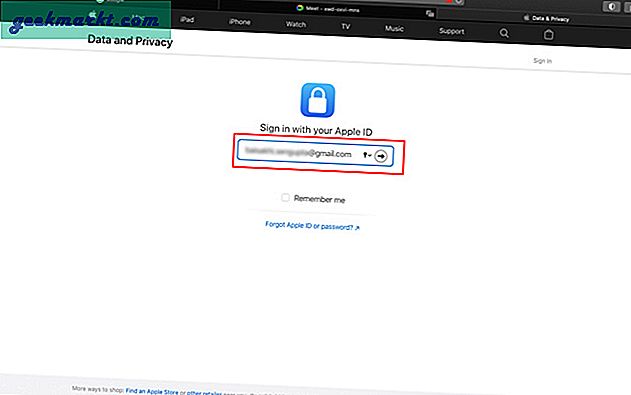
2. Bir altı basamaklı doğrulama kodu güvenilir cihazlarınıza veya telefon numaranıza gönderilir. Yalnızca bu kodu kullanarak giriş yapabilirsiniz. Kodu aldıktan sonra, altı basamaklı oturum açma kodunu yazın ve oturum açma kimliğini doğrulayın.
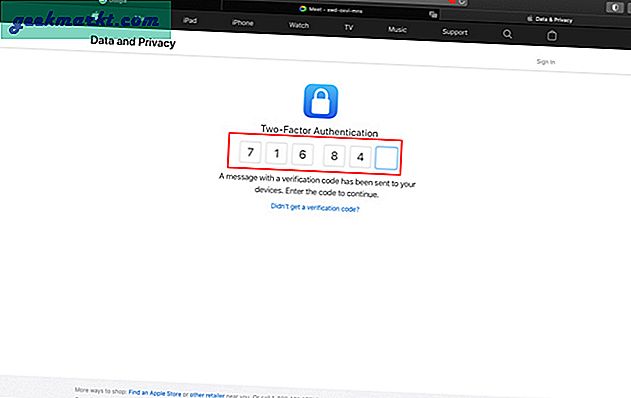
3. Üzerinde Verilerinizi yönetin sayfa göreceksiniz Verilerinizin bir kopyasını aktarın seçeneği. Başlığın altında tıklayın Verilerinizin bir kopyasını aktarmayı isteyin.
Verilerinizin bir kopyasını almanın farklı bir seçenek olduğunu unutmayın. Yalnızca bunu görüyorsanız, konumunuz hala aktarım hizmetini desteklemiyordur.
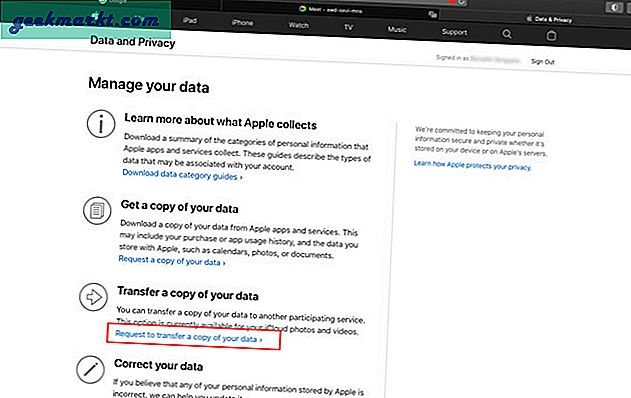
4. Sonraki sayfada fotoğrafları aktaracağımız hizmeti seçeceğiz. Bu makaleyi yazarken yalnızca Google Foto seçeneğine sahipsiniz. Şimdi tıklayın Varış yerini seçin ve seçin Google Fotoğraflar açılır menüden.
Ayrıca, aktarmak istediğiniz medya türünü seçme seçeneğiniz de vardır. Fotoğraflar veya Videolar veya her ikisini birden seçebilirsiniz. Bu seçenek aynı zamanda aktarılacak dosyaların sayısını da gösterecektir. Tamamlandığında, tıklayın Devam et.
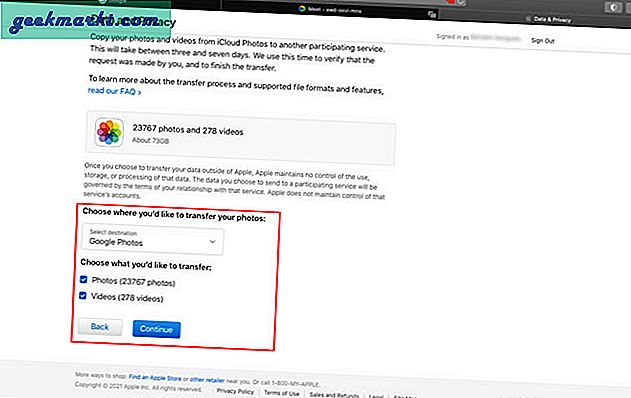
Not: Bir depolama istemi göreceksiniz. Başarılı bir aktarım için Google Foto'da yeterli depolama alanına sahip olmanız gerektiğini unutmayın. Aksi takdirde, fotoğraflarınızın yalnızca bir bölümünü aktarabilir.
5. Apple logosu kafanızı karıştırmasın. Sen üstündesin Google'ın oturum açma sayfası. Burada şifrenizle birlikte e-postanızı veya telefon numaranızı kullanın ve Sonraki.
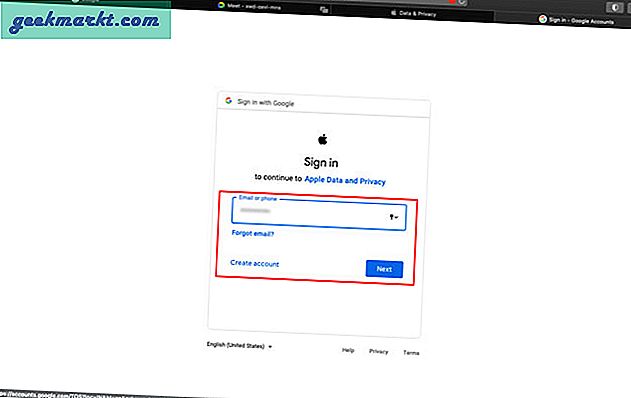
6. Zorunda olacaksın doğrulamak Apple hesabında yaptığımız gibi yine kendiniz. Telefonunuza gelen kodu girin ve İleri'ye tıklayın.
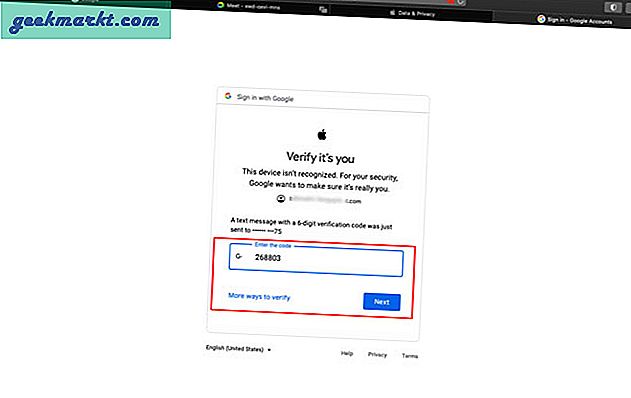
7. Fotoğrafları ve videoları iCloud'dan Google hesabınıza aktarmak için Apple'ın Google Fotoğraflar kitaplığınıza içerik eklemesine izin vermeniz gerekir. Kontrol edin Google Fotoğraflar kitaplığınıza ekleyin seçeneği ve tıklayın İzin vermek.
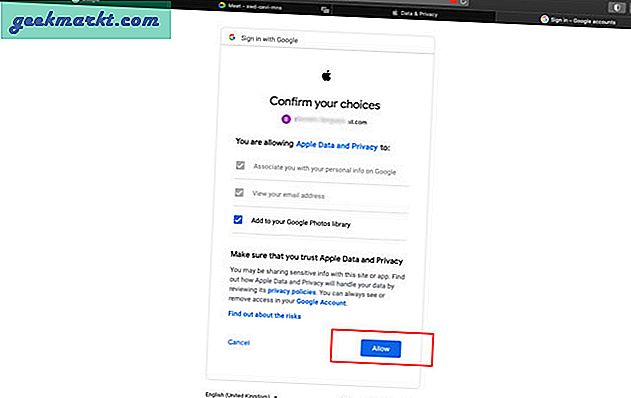
8. Bir sonraki sayfa, aktarımı tamamlamak için ne kadar depolama alanına ihtiyacınız olduğunu kontrol etmenize izin verecektir. Şimdi tıklayın Devam et fotoğrafları iCloud'dan Google Fotoğraflar'a aktarmayı tamamlamak için.
Yeni Google Depolama Politikası'na göre, yüklediğiniz tüm yeni fotoğraflar veya videolar, Google hesabınızın ücretsiz 15 GB alanına dahil edilecektir. Bu nedenle, yedeklenecek çok sayıda fotoğrafınız ve videonuz varsa daha fazla depolama alanı elde ettiğinizden emin olun (100 GB için 1,99 ABD doları / ay).
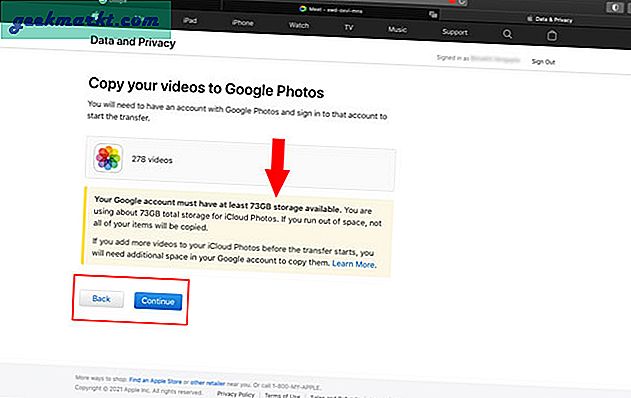
9. İşte bu kadar, transferin başlatıldığını belirten bir teşekkür notu göreceksiniz. Transferinizin boyutuna bağlı olarak tüm süreç yaklaşık üç ila yedi gün sürer. İCloud fotoğrafları Google Fotoğraflar'a aktarıldığında bilgilendirileceksiniz.
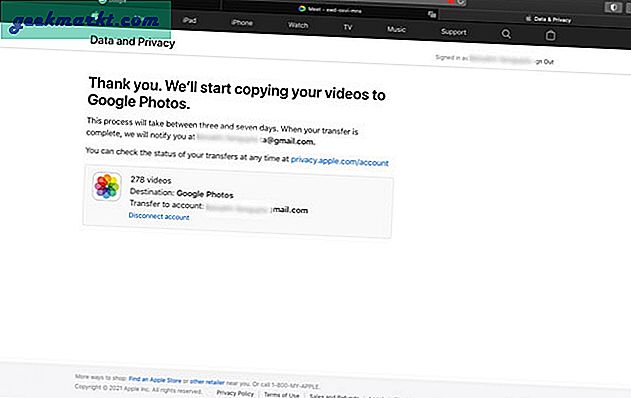
10. Ayrıca, transfer talebinin tarihini ve ilerlemesini şu adresten kontrol edebilirsiniz: Apple'ın Verileri ve Gizliliği sayfa.
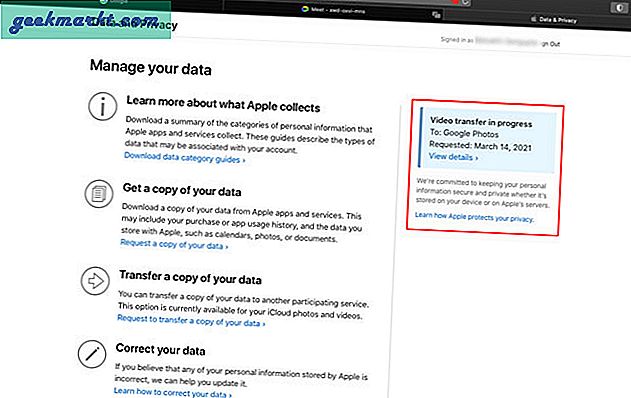
İCloud'dan Google Fotoğraflar'a Aktarım İşlemi Nasıl İptal Edilir
Fikrinizi değiştirdiğinizi ve artık fotoğrafları ve videoları iCloud'dan Google Fotoğraflar'a aktarmak istemediğinizi varsayalım. Endişelenmeyin, aktarımı iptal etme seçeneğiniz de var. Zaten taşınmış olan fotoğrafları ve videoları geri alamayacağınız için iptal demez. Dolayısıyla, bağlantınızı yarıda keserseniz, büyük olasılıkla Google Fotoğraflar uygulamanızda bazı resimleri ve kalanını iCloud'da görürsünüz.
1. İptal etmek için açın Apple'ın Verileri ve Gizliliği tekrar sayfa. Şimdi tıklayın Bağlantıyı kes hesabı.
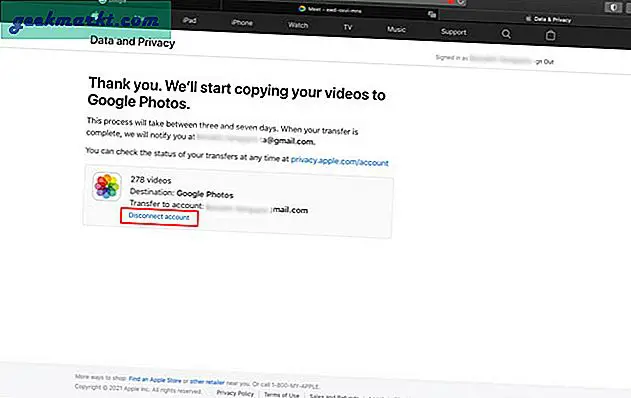
2. Komut isteminden, Google hesabınızın bağlantısını kesmek için onaylayın. Bağlantıyı kes buton.
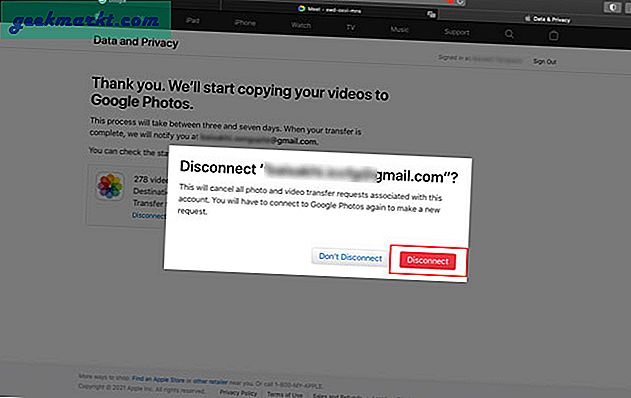
Fotoğrafları ve Videoları iCloud'dan Fotoğraflara Aktarmadan Önce Dikkat Edilmesi Gerekenler
Tüm süreç kolay görünse de, aktarıma başlamadan önce dikkat etmeniz gereken birkaç nokta var.
- Aktarım, iCloud'daki verilerinizi değiştirmez veya silmez, yalnızca bir kopyasını oluşturun
- Üç ila yedi gün sürebilir (hesabın doğrulanması için)
- İçerikte yapılan herhangi bir değişiklik (yeni fotoğraflar) aktarıma yansıtılmayabilir
- Aktarımı tamamlamak için Google Fotoğraflar depolama alanınızı önceden temizleyin
- İki e-posta alacaksınız: biri istekte bulunurken, diğeri aktarım başarılı olduğunda
Tüm Resimlerimi ve Videolarımı Aktarıyor mu
Fotoğraflarınızın ve videolarınızın çoğunun herhangi bir kesinti olmadan aktarılacağından emin olabilirsiniz. Apple hala bakabileceğiniz jpg, png, webp, gif vb. Gibi belirli formatlar belirlemiştir. Ayrıca, fotoğraflarınız ve video dosyalarınız '(dosya adı)' nın kopyaları olarak yansıtılacaktır.
Bunun da iki sakıncası var. İlk olarak, Apple yalnızca fotoğraflarınızın en son düzenlemesini aktarır. Orijinal fotoğrafları kaybedeceksiniz ve bunları çoğaltma seçeneğiniz olmayacak. İkinci olarak, akıllı albümler paylaşılan albümler, canlı fotoğraflar ve diğer konumlarda depolanan fotoğraflar / videolar tamamen atlanacaktır.
Kapanış Açıklamaları: Fotoğrafları iCloud'dan Google Fotoğraflar'a Kopyala
Fotoğraflarınızı ve videolarınızı indirmek için önceden mevcut olan seçeneğin aksine, bu çok daha kolay bir işlemdir. Evet, yukarıda belirtildiği gibi bazı dezavantajlar var, ancak dosyaları manuel olarak sıralayıp tekrar Google Fotoğraflar'a yüklemekten zaman kazanmanıza olanak tanır.
Ayrıca Oku: Google Fotoğraflar Hakkında Bilmediğiniz Yeni Özellikler